Na versão 2010 do Excel temos uma ferramenta chamada Sparkline. Uma espécie de gráfico que criamos dentro da própria célula.
Temos um arquivo com 3 planilhas: Entrada, Saída e Resultado.
Entrada
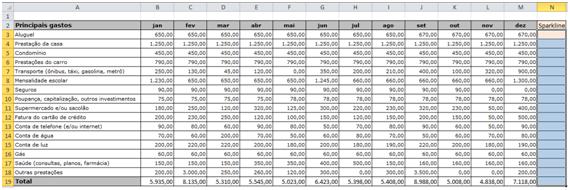
Saída

Resultado
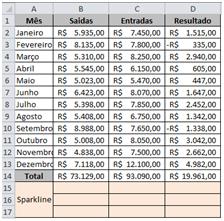
Vamos criar um sparkline na planilha Entradas.
Clique na planilha e selecione a área destina ao gráfico. Células de N3 até N19.
Utilize o comando:
Insert – Column
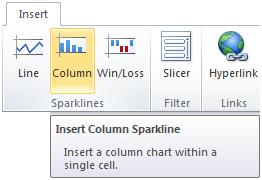
Ao clicar aparecerá uma tela para preenchermos o intervalo que originará o gráfico, e o intervalo onde o gráfico será colocado.
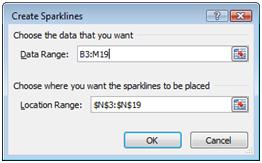
Pressione OK. Gráficos com colunas serão apresentados nas células.
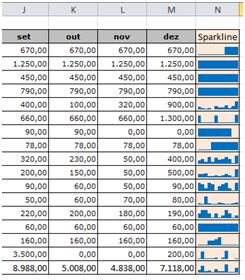
Agora na planilha de Entradas.
Selecione a área especifica para o sparkline e utilize o comando:
Home – Win/Loss
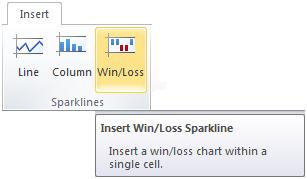
Ao clicar aparecerá uma tela para preenchermos o intervalo que originará o gráfico, e o intervalo onde o gráfico será colocado.
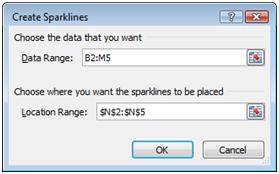
Pressione OK. Gráficos que demonstram se há lançamentos ou não e se são positivos ou negativos serão apresentados nas células especificadas.
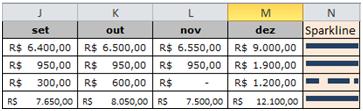
Vamos criar um sparkline na planilha Resultado.
Clique na planilha e selecione a área destinada ao gráfico. Células de B17 até D17.
Utilize o comando:
Home – Line
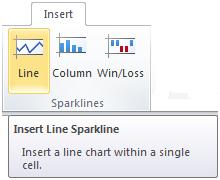
Ao clicar aparecerá uma tela para preenchermos o intervalo que originará o gráfico, e o intervalo onde o gráfico será colocado.
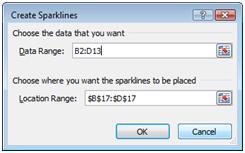
Pressione OK. Gráficos de linha serão apresentados nas células especificadas.
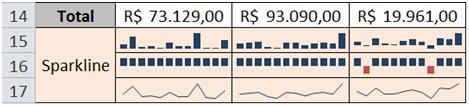
Todos os Sparklines podem ser formatados através da sua barra de Design.

Selecione o sparkline que será formatado e defina as suas escolhas.
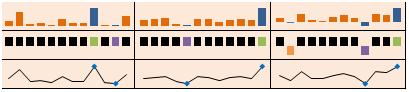
Para apagar os sparklines, basta selecioná-los, e barra de desing clique em clear.
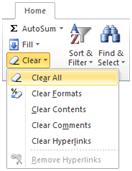
- 6 maneiras de usar o preenchimento relâmpago - março 12, 2021
- quatro motivos para voce parar de usar o procv - fevereiro 16, 2021
- Como Criar um Gráfico de Waterfall no Excel - fevereiro 2, 2021
Nossas Redes Sociais

